Если не рассматривать причины, почему пользователи решаются на такой шаг, то основной проблемой можно считать непонимание структурных единиц этой социальной сети, что чревато совершением ошибок, в том числе роковых.
Итак, основой всего в Фейсбук является аккаунт пользователя, с которым связаны профиль и страницы.
Аккаунт может быть только один, он даётся при регистрации, при этом вы получаете логин и пароль в качестве регистрационных данных. Каждому единичному аккаунту соответствует один профиль. Но количество страниц у пользователя не ограничивается, в разумных пределах.
Если вы решили удалить аккаунт, вы потеряете всё – и профиль, и связанные с ним страницы. Так что хорошенько подумайте, нужно ли вам такое действие.
Тем более что удаление можно произвести двумя способами: временной деактивацией, что предполагает возможность восстановления доступа к аккаунту, и полное и безвозвратное удаление.
Вот об этом мы сегодня и поговорим.
Задача разработчиков любой соцсети – наращивание клиентской базы. Поэтому намерения пользователя удалиться всегда воспринимаются болезненно, с попыткой отговорить его от такого шага. В качестве промежуточного варианта Фейсбук предлагает временную деактивацию страницы, при которой сохраняется возможность восстановления доступа к ней и продолжения активного использования аккаунта.
Насколько полезной является деактивация? Часто желание покинуть сообщество принимается немотивированно, по наитию. Проще говоря, пользователю надоедает ресурс, и он решает не тратить на это своё время. Но не передумает ли он позже, спустя неделю или месяц? Если удалить страницу навсегда, процедура новой регистрации не займёт много времени, но при этом вы лишитесь всех друзей, пропадут все ваши публикации и фотоальбомы. Деактивация позволяет отказаться от такого радикального поступка, удалив свои данные временно.
При этом информация из вашего профиля престанет быть доступной другим пользователям, в том числе друзьям. Если кто-то репостил ваши сообщения, они окажутся безымянными, поиск вашей персоны будет безрезультатным. То есть фактически вы перестанете существовать, но с возможностью возвращения. Чем плох такой вариант?
Тем более что сделать это несложно, и по большому счёту алгоритм деактивации схож с процедурой удаления. В результате ваша страница окажется недоступной для всех, кроме администраторов соцсети верхнего уровня, которые уполномочены решать все спорные вопросы, связанные с удалением, блокировкой аккаунтов и другими аспектами деятельности пользователей.
Учтите, что деактивация не затронет Мессенджер – в нём вы по-прежнему сможете общаться, рядом с вашими постами будет высвечиваться родной аватар. Возвращение из деактивации (в свете последних событий можно применить термин «выход из самоизоляции») предельно прост: вы входите в аккаунт, введя свои регистрационные данные, после чего потребуется подтверждение ваших намерений вернуться к обычной деятельности через электронную почту или указанный в профиле телефон.
Итак, для начала рассмотрим, как осуществляется деактивация в популярной соцсети, то есть временное удаление всех связанных с вашим аккаунтом страниц.
Входим в учётную запись, как обычно (современные браузеры вообще-то запоминают ваши идентификационные данные, так что во многих случаях вход не требуется), нажимаем на треугольник в верхнем правом углу:
Выбираем «Настройки», появится подменю, на котором щёлкаем на вкладке «Безопасность».
После нажатия кнопки «Деактивировать аккаунт» Фейсбук поинтересуется, насколько вы уверены в своих намерениях покинуть сообщество, и предупредит, что при деактивации ваш профиль для всех остальных окажется недоступен, пропадут все ваши публикации, фотографии, имя, аватар. Но удалено будет не всё, некоторые данные о вас останутся доступными (например, у других пользователей из списка друзей ваше имя не исчезнет). Если вы остались при своём мнении, социальная сеть попросит вас указать причину, из-за которой вы решили удалиться, пускай и с возможностью восстановиться в будущем:
Если к вашему аккаунту была привязана бизнес-страница, на которой вы продвигали свои услуги/товары, она тоже будет удалена. Если вы не хотите этого, есть изящное решение оставить страничку активной: делегировать права администратора другому лицу, которое будет ответственным за поддержку странички. Делается это в настройках. Итак, кликаем на вкладку «Edit Admins», появится страница настроек из подраздела «Общие». Здесь в меню нужно выбрать пункт «Ещё», а дальше в выпадающем перечне найти подпункт «Роли страницы». Кликаем на поле «Добавить другого пользователя», в новом окошке меняем «Редактор» на «Администратор», вводим его электронный адрес или учётное имя, сохраняем.
Если вы уверены, что будете отсутствовать длительное время, имеет смысл отказаться от получения уведомлений и электронных писем, для чего в настройках нужно отметить соответствующий пункт, нажимаете кнопку «Подтвердить». На этом операция деактивизации вашей учётной записи будет завершена.
Рассмотрим теперь вариант окончательного удаления аккаунта. Но перед этим напоминаем, что у вас есть возможность оставить личный профиль посредством перевода его в бизнес-страницу, администратором которой можно назначить другое лицо.
Как осуществить переход с профиля на бизнес-страницу, имеется подробное описание, расположенное по адресу https://www.facebook.com/help/116067818477568.
Об изменении администратора бизнес-страницы мы уже писали.
Итак, для безвозвратного удаления фейсбучного аккаунта необходимо выполнить следующие действия:
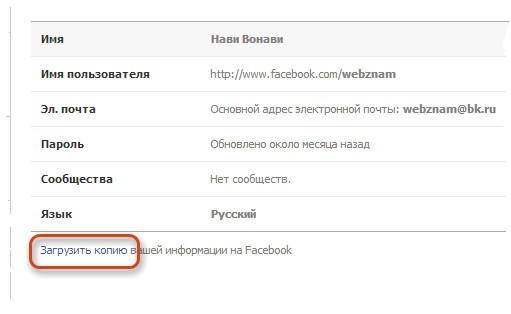
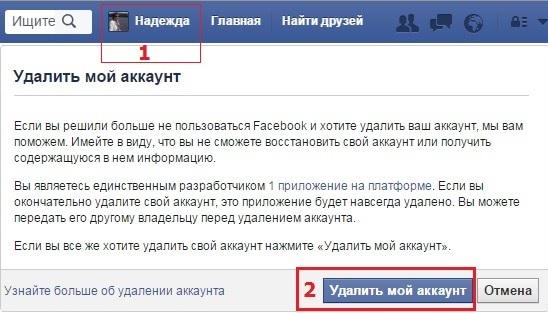
Отметим, что профиль в Фейсбук удалится не сразу – согласно правилам сообщества, это произойдёт спустя 14 дней, без возможности восстановления. То есть на протяжении двух недель у вас есть время, чтобы передумать и отменить своё непродуманное решение или оставить его в силе.
Но и это не всё. В системе ещё останутся некоторые сведения о вашем аккаунте, и для их полного исчезновения потребуется ровно 90 дней. Подумайте ещё раз, прежде чем навсегда закрыть страницу в Фейсбук, не осталось ли там важных для вас данных, которые смогут пригодиться в будущем. Архивирование убережёт вас от подобных потерь, если вы твёрдо решили обойтись без этой соцсети.
Нередко встречается ситуация, когда вы не заходите в соцсеть из-за того, что забыли пароль и никак не можете его вспомнить. И резонно возникает вопрос, как удалить свою страничку в Фейсбук в этом случае. Увы, но без доступа в аккаунт она так и останется висеть, пользователи её будут видеть, комментировать старые записи, а вы не сможете ничего сделать.
Но и из этой ситуации есть выход – это процедура восстановления пароля. Она присутствует практически на всех сайтах, где есть учётная запись с логином и паролем, но реализована по-разному.
В Facebook алгоритм следующий:
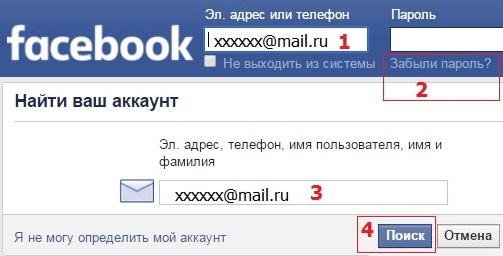
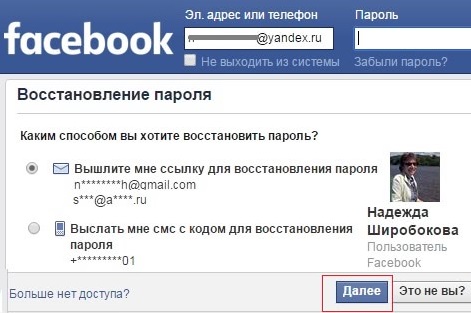
Если всё сделано правильно, доступ будет возвращён и можно будет начать процедуру удаления или деактивации.
Если вы пользуетесь соцсетью на смартфоне, вы можете удалить мобильное приложение, но ваши странички останутся. Увы, но в мобильном приложении удаление навсегда недоступно. Максимум, что вы сможете сделать – деактивировать аккаунт. Но кто мешает, зная свой логин/пароль, войти в Facebook с любого ноутбука или ПК и выполнить процедуру, как описано выше?
Очень ценная информация! Спасибо!
Вот бы узнать о безвозвратном удалении в Skypi